
요즘 로그인을 할 때 자동 로그인을 지원하는 곳이 많아, 비밀번호는 따로 기억하지 않는 경우가 있습니다. 때로는 기존 비밀번호는 알지만, 새롭게 변경한 비밀번호를 까먹는 경우가 많습니다.
다양한 어플이나 플랫폼은 그렇다 치고, 애플 계정의 경우에는 비밀번호를 입력할 일이 정말 드뭅니다. 간혹 비밀번호가 필요한 순간 Face ID로 대체하여 인증이 가능하기까지 하니까 더더욱 사용할 일이 없습니다.
하지만 아이폰 기기를 변경하거나 초기화를 진행할 경우 애플 계정의 비밀번호가 꼭 필요합니다. 하여 오늘은 이렇게 잊어버린 Apple ID 비밀번호를 찾는 방법을 정리해 보려고 합니다.
오늘의 준비물은 아이폰, 아이패드 혹은 맥북이 필요합니다. (+ 도난당한 기기 보호 해제)
애플 계정 비밀번호 찾기
1. 아이폰, 아이패드에서 계정 비밀번호 어떻게 찾나요?
아이폰을 준비합니다.
설정 앱 ⚙ > (본인) Apple ID 선택 > 로그인 및 보안
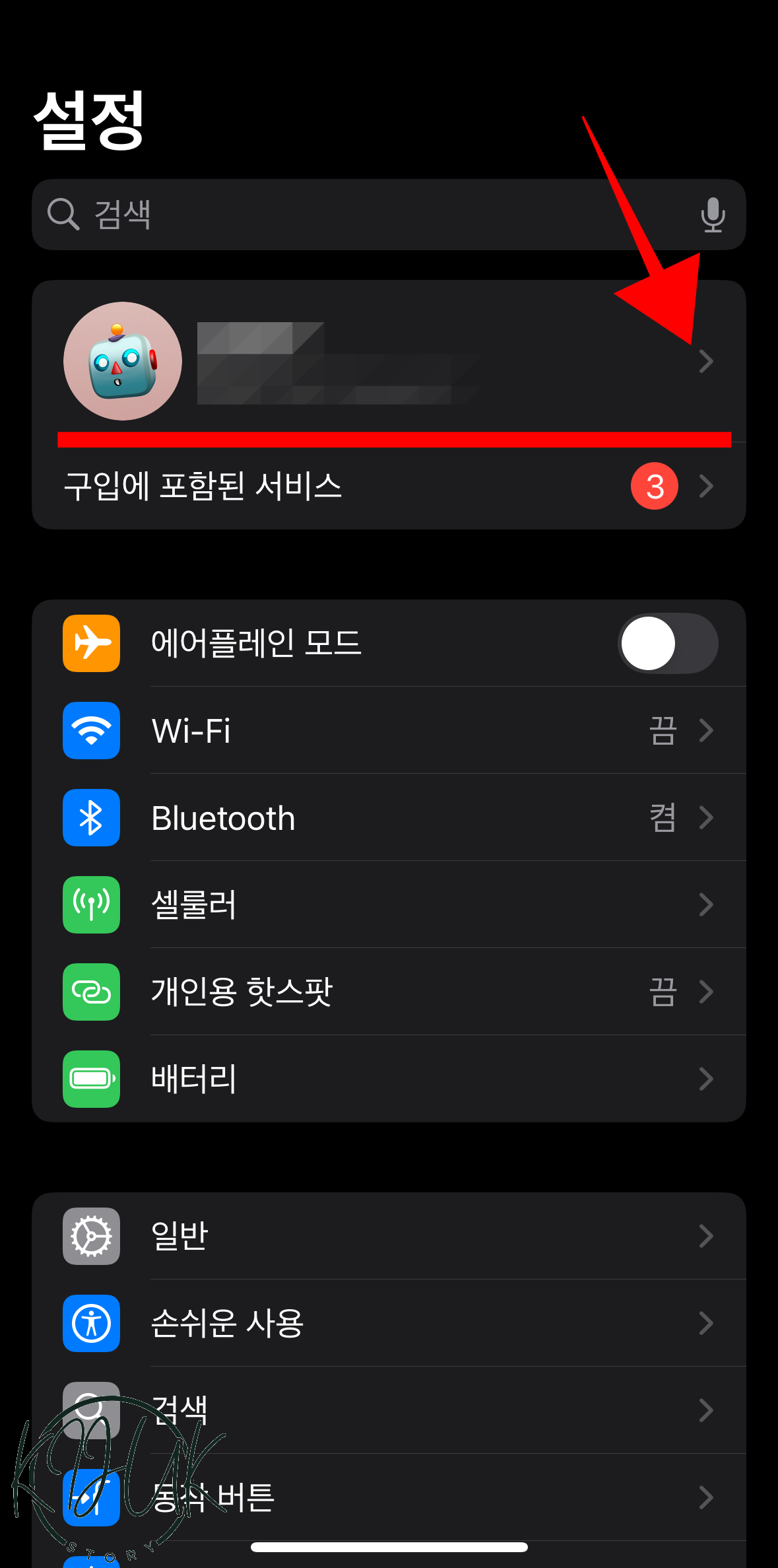


여기서 저와 같이 이렇게 도난당한 기기 설정을 꺼야 합니다.
1시간을 기다려야만 암호 재설정이 가능해 알람 1시간 뒤 알람을 설정하여, 1시간 뒤 재설정해주세요!



해제하는 방법도 같이 공유하겠습니다.
해제하는 방법도 같이 공유하겠습니다.
해제가 완료되었거나 이미 해제를 완료했다면
새 암호를 입력해 주세요.
참고로 Apple ID의 비밀번호는 대문자, 소문자, 특수문자, 3개가 반드시 포함된 8 자 이상으로 비밀번호로 설정되어야 합니다.
2. 그렇다면 맥북에서는 어떻게 찾을까요?
저도 정리하다가 알게 된 건데... 계정 비밀번호를 마지막으로 바꾼 게 21년 12월이네요...
이렇게까지 오랜 기간 동안 계정 비밀번호를 바꾸지 않은 걸 몰랐네요.
하여 이참에 변경하였습니다.


설정 앱 ⚙ > (본인) Apple ID 선택 > 로그인 및 보안
> 맥북 시스템 비밀번호 > 새 암호로 재설정

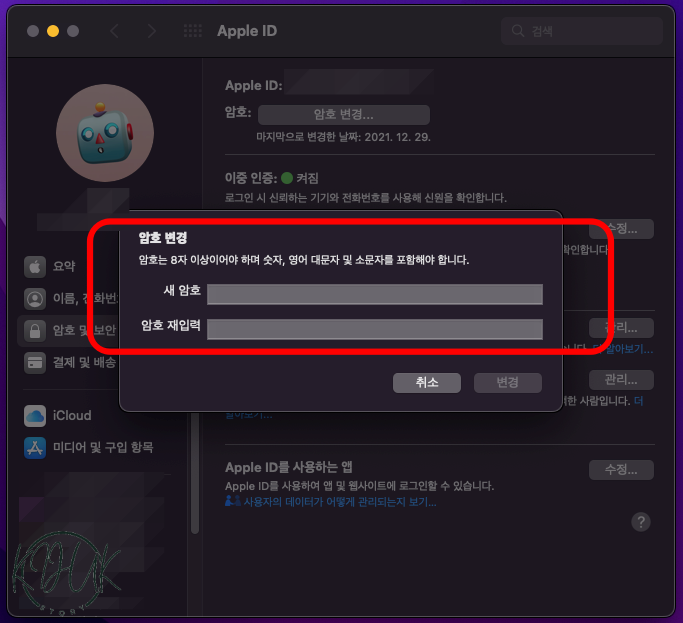
이렇게 진행한 맥북이나 아이맥의 경우에는 '도난당한 기기 보호'가 따로 필요 없습니다.
도난 기기에 대한 기본적인 설정이 되어 있지 않기 때문이죠
3. 끝내며,,,
잘 사용하지 않는 비밀번호의 경우에는 잘 까먹게 되고, 그렇다고 해서 같은 모든 비밀번호를 똑같이 해놓으면 해킹의 위험이 있다고 하니... 따로 작성을 해놓거나 변경하는 방법이 어렵지 않으니 필요할 때마다 바꾸는 것도 나쁘지 않은 방법이라고 생각합니다. 유용하게 이용하길 바라겠습니다.
'모바일 이야기 > Apple, talk' 카테고리의 다른 글
| 아이폰 사파리 팝업 차단 및 차단 해제 방법 (1) | 2025.01.26 |
|---|---|
| 꺼져버린 애플워치 위치 찾기 (0) | 2025.01.25 |
| 도난당한 기기 보호 끄기를 왜? (계정 비밀번호, 나의 찾기,,,) (0) | 2025.01.24 |
| 애플 아이폰 화면 밝기 조절 및 자동 꺼짐 현상 해결 (0) | 2025.01.21 |
| 아이폰 버그 업데이트 w 18.2.1 (0) | 2025.01.08 |




